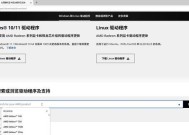如何在主机上显示显卡配置?
- 家电指南
- 2025-07-04
- 3
- 更新:2025-06-25 02:40:41
在当今数字化时代,随着计算机技术的飞速发展,了解计算机硬件配置对于用户来说变得愈发重要。对于很多用户来说,检查和显示显卡配置是解决计算机性能问题或优化游戏体验的第一步。显卡配置直接关系到图像处理能力、图形渲染速度和视频播放质量等。本文将手把手教您如何在主机上查看并显示显卡配置信息,无论是对于新手还是资深用户,本文都将提供详细的指导。
初识显卡配置
显卡,即图形处理器(GPU),是计算机的重要组成部分,主要负责图形和视频的处理。了解显卡配置,能帮助用户识别硬件性能,为游戏、专业设计和视频编辑等应用场景提供必要的信息。
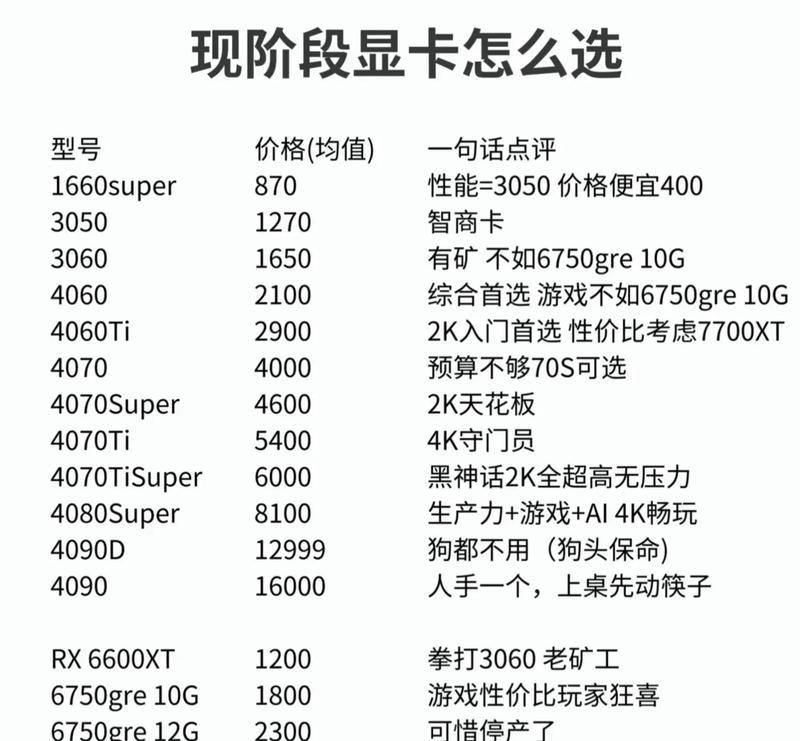
显示显卡配置的必要性
性能诊断:查看显卡配置能帮助判断系统是否满足特定软件或游戏的最低要求。
系统优化:了解显卡信息可以调整系统设置以优化性能。
硬件升级:明确当前显卡型号,可为升级决策提供参考。
故障排除:某些情况下,显卡配置信息可以帮助识别和解决系统问题。

显示显卡配置的步骤
步骤一:了解显卡的种类
在开始之前,我们需要知道我们的计算机使用的是哪种类型的显卡。显卡主要分为两类:集成显卡和独立显卡。
集成显卡:通常集成在CPU中或主板上,共享系统内存。
独立显卡:拥有独立的视频内存和更强大的图形处理能力。
步骤二:在Windows系统中查看显卡配置
1.通过“设置”查看
打开“设置”(可以通过按Win+I快捷键实现)。
点击“系统”选项。
选择“显示”并点击“高级显示设置”。
在这里可以查看到显示适配器信息,包括显卡型号、驱动程序状态以及分辨率设置等。
2.使用“设备管理器”
按Win+X并选择“设备管理器”。
找到“显示适配器”,展开后可以看到安装在您电脑上的显卡型号。
右键点击显卡,选择“属性”,可以获取更多关于显卡的详细信息。
3.利用第三方软件
下载并安装如GPUZ、CPUZ等硬件检测软件。
运行软件后,可以在显卡标签页中查看到显卡的各种详细参数。
步骤三:在Mac系统中查看显卡配置
1.使用“关于本机”
点击屏幕左上角的苹果菜单。
选择“关于本机”。
在打开的窗口中点击“系统报告”按钮。
在“硬件”选项下,找到“图形/显示器”部分,这里将列出显卡的相关信息。
2.使用终端命令
打开“终端”。
输入命令`system_profilerSPMGraphicsDataType`并按回车。
系统将输出有关显卡的详细信息。
步骤四:在Linux系统中查看显卡配置
1.命令行查看
打开终端。
输入命令`lspci|grepivga`来查看显卡信息(通常适用于NVIDIA和AMD显卡)。
对于Intel集成显卡,可以使用命令`lspci|grepivga`。
2.使用图形界面工具
在一些Linux发行版中,可以通过图形界面工具,例如“系统信息”或者“硬件信息”来查看显卡配置。
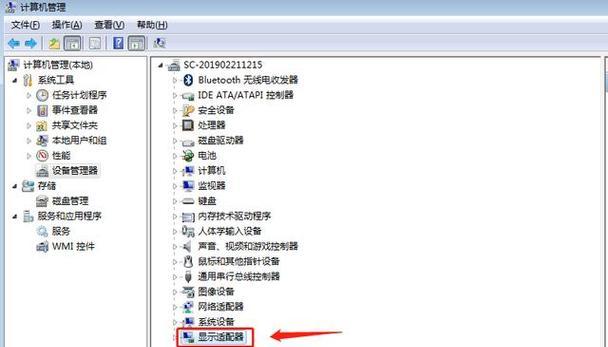
常见问题与解决方案
问题1:无法找到显卡驱动怎么办?
尝试访问显卡制造商的官方网站下载并安装最新的驱动程序。
使用WindowsUpdate更新系统和驱动程序。
问题2:显卡型号显示不正确怎么办?
确保显卡驱动是最新版本。
如果是第三方软件显示不正确,尝试更新软件或使用其他工具重新检测。
实用技巧
建议定期更新显卡驱动,以获得最佳性能和修复已知问题。
对于游戏玩家和专业用户,考虑使用品牌显卡并安装专用的驱动程序,如NVIDIAGeForceExperience或AMDRadeonSettings。
结语
通过本文的介绍,您应该能够轻松地在主机上查看并显示显卡配置。无论是对于解决技术问题、系统优化还是硬件升级,了解您的显卡配置都是一个良好的开端。希望这些信息能帮助您更好地利用计算机资源,享受流畅的数字生活体验。